
Joseph Goodman
0
2966
809
 Automator jest prawdopodobnie najbardziej nieużywaną, ale najpotężniejszą aplikacją w systemie Mac OS X. Wielu użytkowników komputerów Mac może oderwać się od programu, ponieważ wygląda na niezręcznego i trudnego w użyciu, chociaż nie wymaga znajomości kodu programowania ani wprowadzania dodatkowych danych. Niektórzy użytkownicy również nie wiedzą, co powinni zrobić z programem.
Automator jest prawdopodobnie najbardziej nieużywaną, ale najpotężniejszą aplikacją w systemie Mac OS X. Wielu użytkowników komputerów Mac może oderwać się od programu, ponieważ wygląda na niezręcznego i trudnego w użyciu, chociaż nie wymaga znajomości kodu programowania ani wprowadzania dodatkowych danych. Niektórzy użytkownicy również nie wiedzą, co powinni zrobić z programem.
Tak więc w moim nieustannym dążeniu do dostarczenia masowej automatyzacji komputerów Mac przedstawiam pięć hacków Automator””naprawdę proste przepływy pracy lub działania””które możesz złożyć w niecałe pięć minut i zacząć korzystać ze zdjęć w Finderze.
Dla tych z Was, którzy nie chcą ubrudzić sobie rąk Automatorem lub chcą po prostu dowiedzieć się, co może zrobić, zamieściłem (link Dropbox) cztery działania Automatora opisane poniżej, aby można było pobrać i uruchomić je jako aplikacje. Są skonfigurowane i gotowe.
Link do pobrania: http://dl.dropbox.com/u/252347/Automator%20Applications.zip
Przeczytaj poniżej opisy każdego z nich.
Przewodnik „zrób to sam”
Jeśli jesteś nowy w Automatorze, zamierzam uprościć jego użycie, abyś mógł zacząć z niego korzystać w ciągu kilku minut. Dla każdej opisywanej automatyzacji należy otworzyć Automator (w folderze Aplikacje) i wybrać szablon aplikacji z menu rozwijanego.
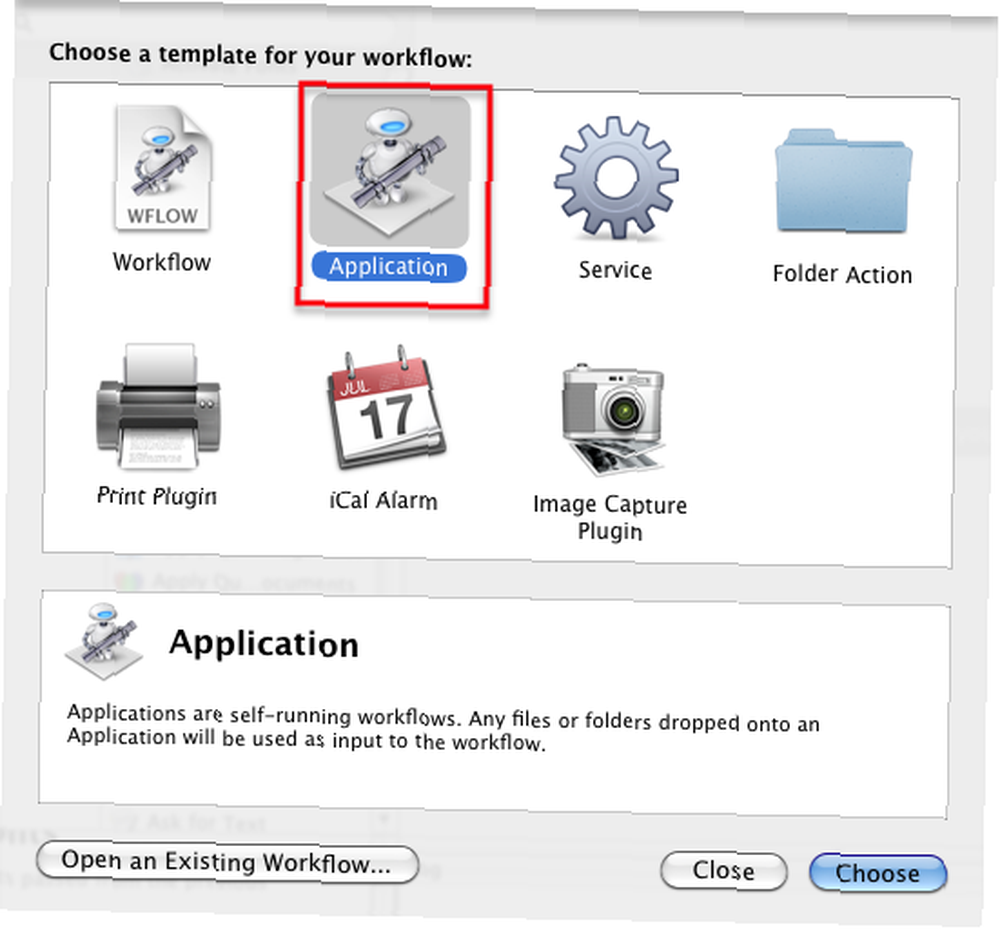
W polu wyszukiwania wpisz nazwy akcji na zrzutach ekranu i przeciągnij wyznaczone akcje do obszaru przepływu pracy.
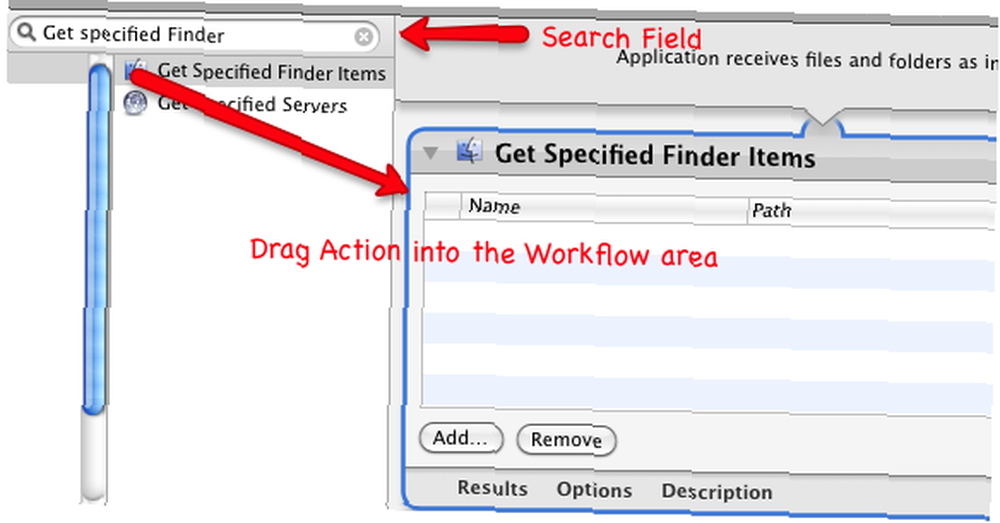
ja"¿Zapisz przepływ pracy jako aplikację.
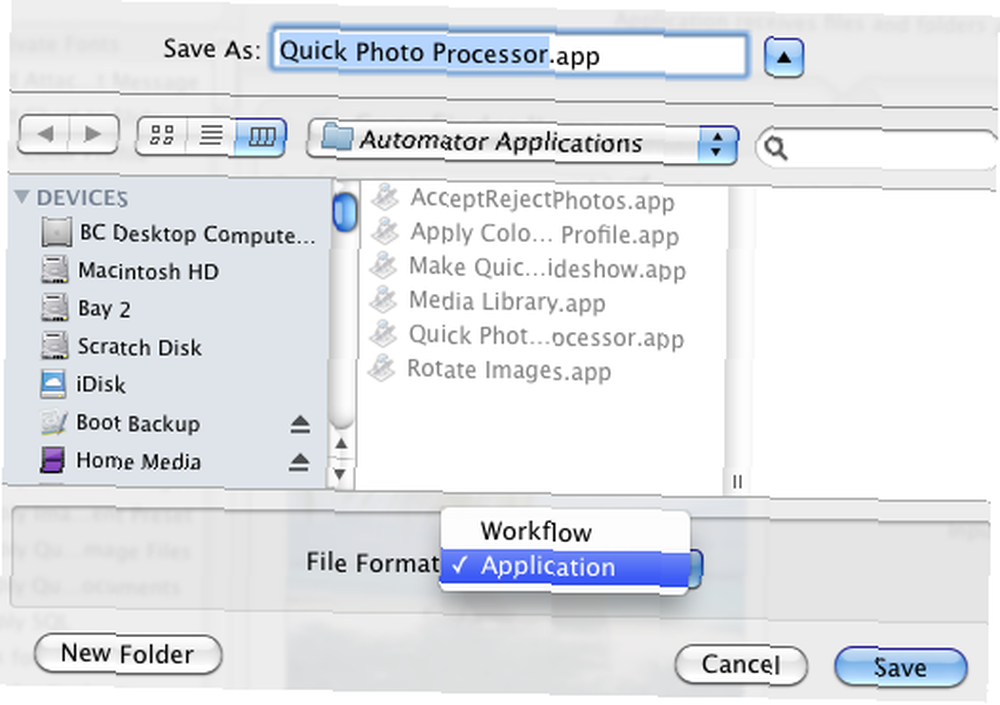
Umieść zapisaną aplikację w stacji dokującej. Gdy będziesz gotowy do użycia, przeciągnij pliki obrazu na ikonę aplikacji i pozwól jej działać. Każda aplikacja powinna wykonać kopię oryginalnych zdjęć i zastosować działania do tych kopii. Jednak na początku dobrym pomysłem może być przetestowanie aplikacji z duplikatem oryginalnych zdjęć, po prostu po bezpiecznej stronie.
Akcja biblioteki multimediów
Zacznijmy od prostej i bardzo przydatnej akcji. Jeśli kiedykolwiek korzystałeś z jednej z głównych aplikacji Apple iLife, takich jak iMovie, wiesz, że możesz uzyskać dostęp do biblioteki iPhoto w jednej z tych aplikacji bez uruchamiania iPhoto. Ale nie możesz tego zrobić, jeśli chcesz uzyskać dostęp do zdjęć z Findera. Ta mała akcja Automatora właśnie to robi. Otwórz Automator, wybierz szablon Aplikacje i wyszukaj “Poproś o zdjęcia.”?? Upuść akcję w obszarze przepływu pracy i zapisz ją jako aplikację.
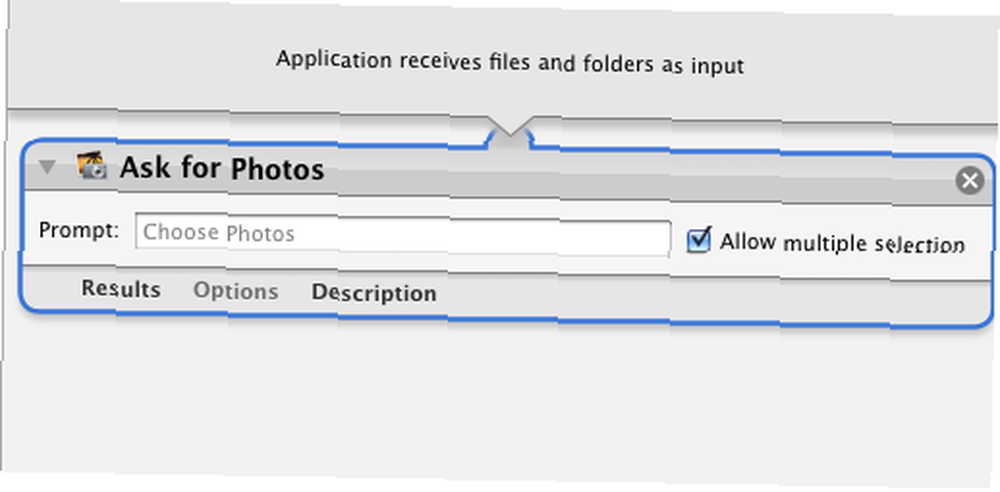
Po zapisaniu aktywujesz aplikację, która wyświetli wszystkie zdjęcia w bibliotece iPhoto.
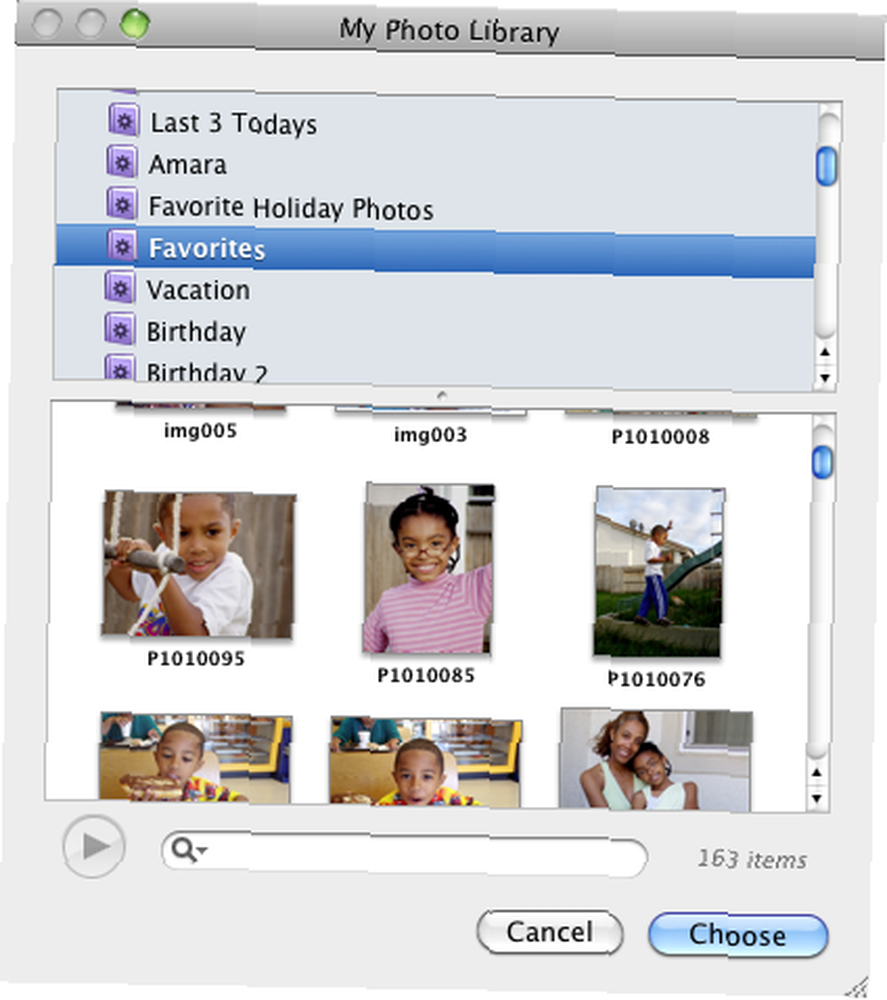
Możesz przeciągać kopie swoich zdjęć z tej mini biblioteki multimediów na pulpit lub do innej aplikacji. Oszczędza to kłopotów z otwieraniem znacznie większej biblioteki iPhoto.
Photo Resizer
Ta aplikacja przepływu pracy zmieni rozmiar obrazów po upuszczeniu do aplikacji. Po uruchomieniu aplikacji będzie można zmienić domyślne wymiary, zanim obrazy zostaną zmniejszone.
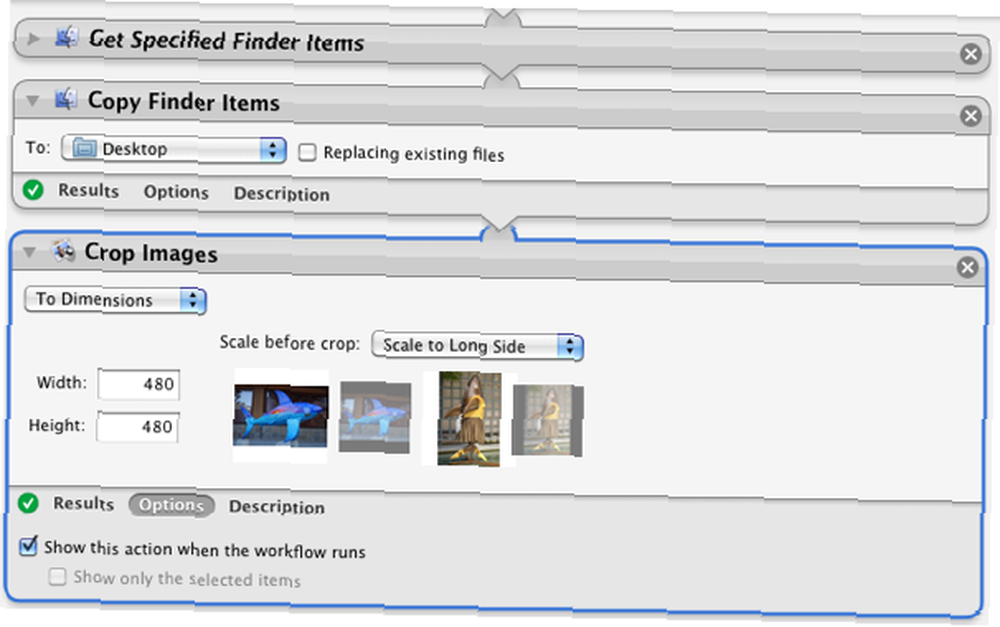
Skalowane obrazy zostaną skopiowane na pulpit, a oryginały pozostaną nienaruszone.
QuickTime Slideshow Maker
Ta aplikacja utworzy szybki pokaz slajdów QuickTime na podstawie obrazów, które na niego upuścisz. Zdjęcia zostaną przeskalowane do 480 pikseli, a oryginały zostaną zachowane. Będziesz mógł zmienić nazwę, czas trwania slajdu i inne ustawienia przed utworzeniem pokazu slajdów.
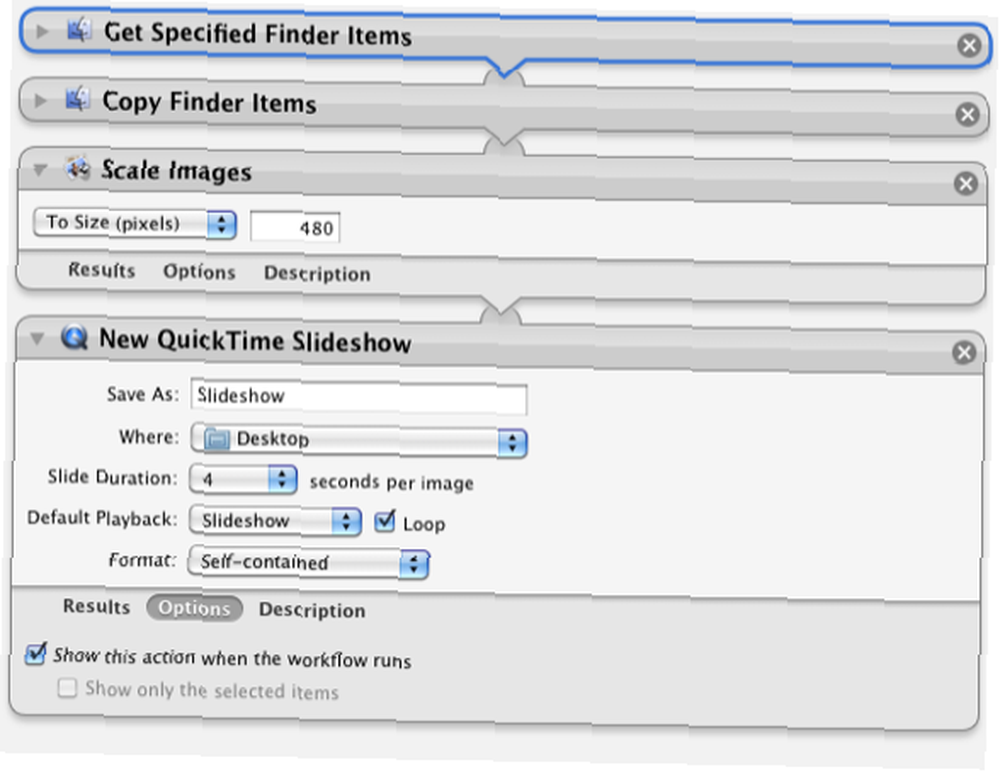
Możesz przesłać wynikowy film na swój serwer lub wysłać go e-mailem do kogoś.
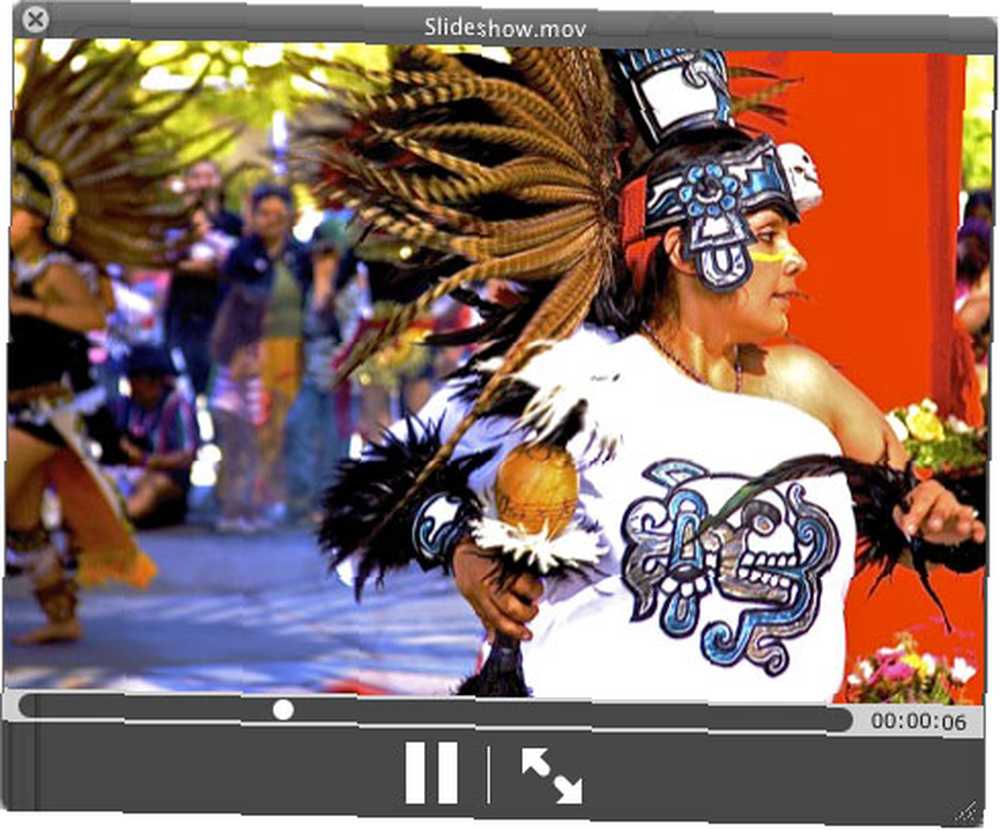
Photo Processor
Jeśli nie chcesz otwierać iPhoto lub innej większej aplikacji do przetwarzania obrazu, możesz użyć tej mini aplikacji Automator, aby wykonać szybkie przetwarzanie w dół i brudne obrazy.
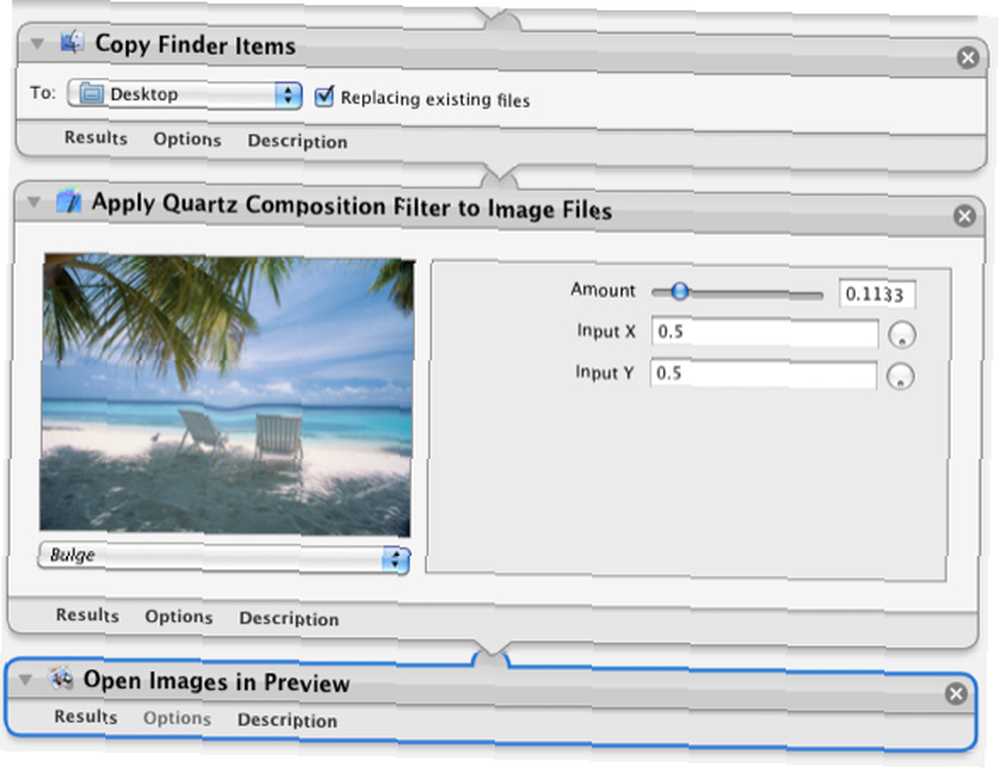
Po upuszczeniu jednego lub większej liczby zdjęć do aplikacji pojawi się kilka opcji ich przetwarzania, takich jak konwersja do szybkiego trybu monochromatycznego lub zastosowanie jednego z kilku zniekształceń obrazu.
Aplikacja internetowa na iPada
Ta aplikacja zamienia zestaw zdjęć w aplikację internetową, którą można uruchomić na iPadzie. Będziesz potrzebował dostawcy usług hostingowych, aby skonfigurować tę konfigurację. Oto przykład. Ten przepływ pracy aplikacji nie jest częścią mojego pakietu do pobrania, ale możesz go pobrać wraz z instrukcjami z Padilicious.com.
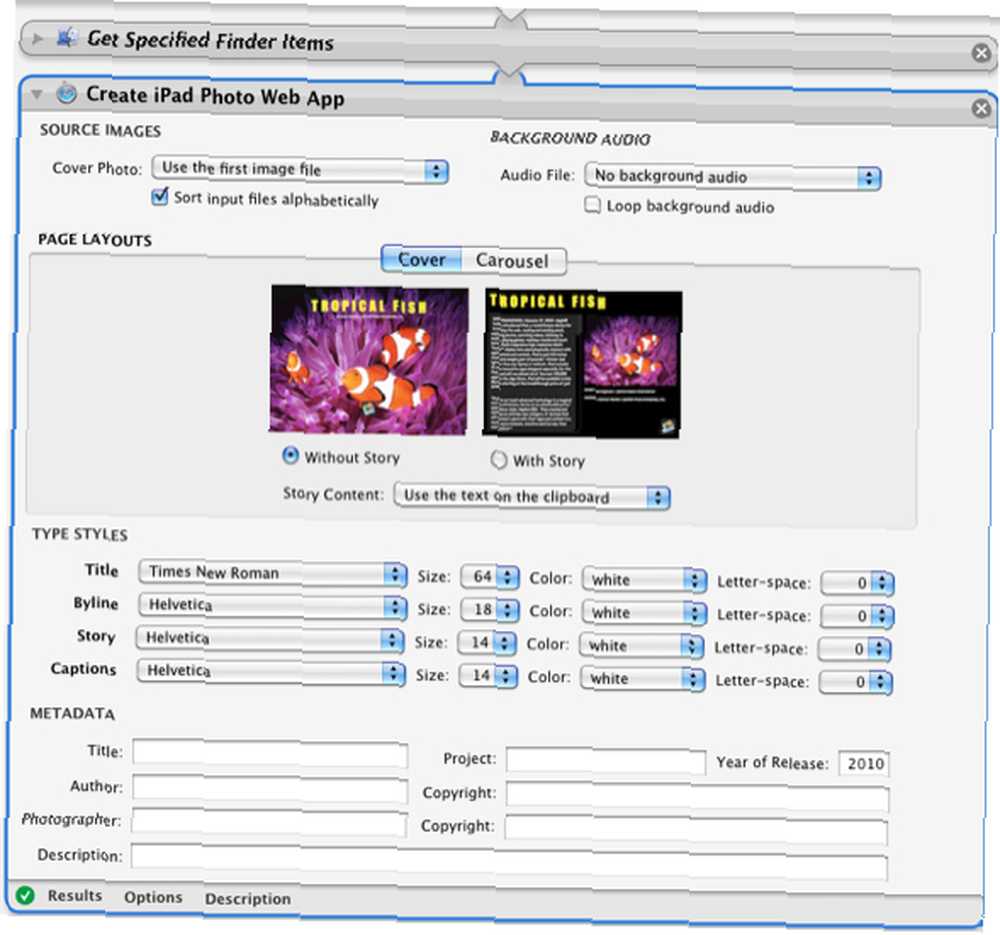
Chociaż sam przepływ pracy wygląda zniechęcająco, jest naprawdę prosty. Podobnie jak inne aplikacje Automator opisane powyżej, po prostu upuszczasz na niego zestaw zdjęć, stosujesz ustawienia, które chcesz uwzględnić, i zrobi wszystko za Ciebie. To nic nie kosztuje, więc nie ma powodu, aby tego nie próbować.
Poinformuj nas, jak te automatyzacje działają dla Ciebie.
Jeśli interesują Cię inne hacki Automatora, zapoznaj się z naszymi innymi artykułami instruktażowymi Automatora. Wypatruj naszego poradnika MakeUseOf Mac Automation Guide, który zostanie opublikowany za około miesiąc.











